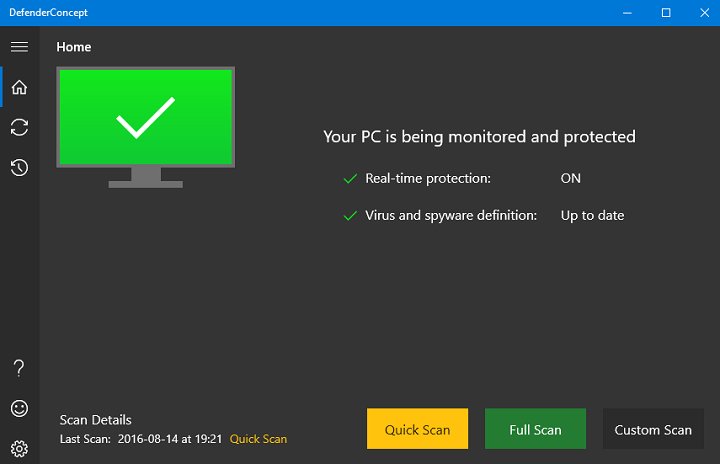- Windows Defender je první linie obrany proti virům a malwaru. Co můžete udělat, pokud dostanete Neočekávaná chyba programu Windows Defender?
- Rychlý způsob řešení problému je přechod na silnější antivirový software, o kterém je známo, že je bezchybný.
- Jednou z dalších metod k vyřešení problému je odstranění zbylých souborů pomocí specializovaného softwaru pro odinstalování a odebrání.
- Dobrým řešením je také provedení čistého spuštění a kontrola kontroly systémových souborů.

Tento software opraví běžné chyby počítače, ochrání vás před ztrátou souborů, malwarem, selháním hardwaru a optimalizuje váš počítač pro maximální výkon. Opravte problémy s počítačem a odstraňte viry nyní ve 3 snadných krocích:
- Stáhněte si Restoro PC Repair Tool který je dodáván s patentovanými technologiemi (patent k dispozici tady).
- Klepněte na Začni skenovat najít problémy se systémem Windows, které by mohly způsobovat problémy s počítačem.
- Klepněte na Opravit vše opravit problémy ovlivňující zabezpečení a výkon vašeho počítače
- Restoro byl stažen uživatelem 0 čtenáři tento měsíc.
Víc a víc Windows Defender uživatelé hlásí, že kvůli různým chybám nemohou zapnout integrovaný antivirový program společnosti Microsoft.
Některé z nich nemohou instalovat nejnovější aktualizace, zatímco jiné nemohou získat software pro rychlé skenování. Celkově to ponechá počítače otevřené malwaru a jinému škodlivému softwaru.
Dnes přidáváme do seznamu nový problém, protože mnoho uživatelů uvedlo, že nemohou zapnout funkci ochrany v reálném čase v programu Windows Defender kvůli Došlo k neočekávanému problému chyba.
Pro tuto chybu neexistuje žádný konkrétní kód chyby, pouze vyskakovací okno s žádostí o instalaci nejnovějších aktualizací.
Windows Defender nabízí solidní ochranu, ale uvedlo to mnoho uživatelů Došlo k neočekávanému problému při pokusu o spuštění nástroje.
Program Windows Defender mohou ovlivnit i další problémy, a to jsou některé z nejběžnějších:
- Neočekávaná chyba programu Windows Defender, omlouvám se, narazili jsme na problém - Někdy se může tato chybová zpráva zobrazit při pokusu o spuštění programu Windows Defender. Pokud k tomu dojde, nezapomeňte odebrat všechny soubory spojené s antivirem a zkontrolovat, zda se tím problém vyřeší.
- Centrum zabezpečení Windows Defender nefunguje - Pokud narazíte na tento problém, problémem mohou být vaše služby, proto je nezapomeňte resetovat a zkontrolovat, zda to pomáhá.
- Neočekávaná chyba programu Windows Defender, zkuste to znovu - Toto je další běžný problém, který může nastat v systému Windows 10. Pokud narazíte na tento problém, nezapomeňte aktualizovat systém Windows 10 a zkontrolujte, zda se tím problém vyřeší.
- Windows Defender se neustále zastavuje - Mnoho uživatelů uvedlo, že se program Windows Defender na jejich počítači stále zastavuje. Pokud narazíte na tento problém, nezapomeňte zkontrolovat svůj registr.
Prozatím technici podpory společnosti Microsoft na toto vlákno neodpověděli a ani pro tuto chybu jsme nemohli najít konkrétní řešení.
Naštěstí jsou k dispozici některá obecná řešení k opravě běžných problémů s programem Windows Defender a doporučujeme je vyzkoušet. Možná tento problém může vyřešit jedno z níže uvedených řešení.
Rychlý tip:
Windows Defender není nejlepší bezpečnostní nástroj. Existuje mnoho bezpečnějších sázek, které zahrnují spoustu dalších funkcí a další vrstvy ochrany.
Doporučujeme přejít na specializovaný antivirový software. Měli byste hledat ten, který využívá pokročilou AI a strojové učení k detekci i těch nejnovějších hrozeb.

ESET Internet Security
Jedná se o špičkový ochranný software, který uchová vaše citlivá data, důležité soubory v soukromí a bezpečí.
Jak to mohu opravit Došlo k neočekávanému problému chyba?
1. Použijte nástroje pro odstranění specifické pro antivirus
Pomocí tohoto nástroje pro odstranění antiviru zcela odinstalujte staré antivirové programy. Před instalací programu Windows Defender si stáhněte a spusťte nástroj, který je k dispozici pro antivirový program, který jste použili.
Poté restartujte počítač a Windows Defender by měl být schopen nainstalovat nejnovější aktualizace. Kromě nástrojů pro odebrání antiviru můžete pro tuto práci použít také odinstalační aplikace.
Pokud nejste obeznámeni, aplikace pro odinstalaci jsou speciálně navrženy tak, aby odinstalovaly jakýkoli program a odstranily všechny jeho soubory a položky registru z počítače.
Pomocí tohoto nástroje zcela odstraníte z počítače všechny aplikace a všechny zbývající soubory. Ve výsledku zabráníte všem ostatním souborům v interferenci s programem Windows Defender.
Nejlepší na tom je, že je zde zahrnuta velkorysá 60denní záruka vrácení peněz, takže budete mít spoustu času se přesvědčit o své užitečnosti zcela bez rizika.
K dispozici je dokonce i lehká a přenosná verze, která nevyžaduje žádné stahování, a můžete ji jednoduše uložit na USB flash disk a použít ji přímo odtud na libovolném počítači.
⇒ Získejte software Revo Uninstaller
2. Čisté spuštění počítače
- lis Klíč Windows + R a zadejte msconfig. Nyní stiskněte Enter nebo klikněte OK.

-
Konfigurace systému nyní se zobrazí okno. Přejít na Služby kartu a zkontrolujte Skrýt všechny služby společnosti Microsoft. Nyní klikněte Vypnout všechno knoflík.

- Nyní přejděte do Spuštění kartu a klepněte na Otevřete Správce úloh.

- Jednou Správce úloh Otevře se seznam spouštěcích aplikací. Klepněte pravým tlačítkem na první položku v seznamu a vyberte Zakázat z nabídky. Tento krok opakujte pro všechny spouštěcí aplikace v seznamu.

- Po deaktivaci všech spouštěcích aplikací zavřete Správce úloh, a vrátit se k Konfigurace systému okno. Klepněte na Aplikovat a OK a restartujte počítač.

Aplikace třetích stran mohou někdy zasahovat do programu Windows Defender a způsobit neočekávaná chyba omlouvám se, že jsme narazili na problém s programem Windows Defenderzobrazí se chybová zpráva.
To může být způsobeno spouštěcími aplikacemi třetích stran a k vyřešení tohoto problému je třeba provést čisté spuštění. To je poměrně jednoduché a můžete to udělat podle těchto kroků.
Spusťte skenování systému a objevte potenciální chyby

Stáhněte si Restoro
Nástroj pro opravu PC

Klepněte na Začni skenovat najít problémy se systémem Windows.

Klepněte na Opravit vše opravit problémy s patentovanými technologiemi.
Spusťte skenování počítače pomocí nástroje Restoro Repair Tool a vyhledejte chyby způsobující bezpečnostní problémy a zpomalení. Po dokončení skenování proces opravy nahradí poškozené soubory novými soubory a součástmi systému Windows.
Po restartování počítače zkontrolujte, zda problém stále přetrvává. Pokud ne, znamená to, že to způsobovala některá ze zakázaných aplikací nebo služeb.
Pokud chcete zjistit, v které aplikaci je problém, deaktivujte aplikace a služby po jedné nebo ve skupinách, uložte změny a restartujte počítač.
Nezapomeňte, že to budete muset několikrát opakovat. Jakmile najdete problematickou aplikaci, můžete ji deaktivovat nebo odebrat ze zařízení.
3. Zkontrolujte systémové soubory
- lis Klíč Windows + X otevřete nabídku Win + X a vyberte Příkazový řádek (správce) nebo PowerShell (správce) z nabídky.

- Zadejte následující příkaz a stiskněte klávesu Enter:
sfc / scannow
The Kontrola systémových souborů nástroj opravuje poškození systémových souborů.
Pomocí tohoto nástroje můžete ověřit, zda je program Windows Defender poškozen nebo ne, což by mohlo vysvětlit, proč jste obdrželi Neočekávaná chyba zabezpečení systému Windows chybové hlášení.
Pokud skenování SFC problém nevyřeší nebo pokud skenování SFC nemůžete vůbec spustit, můžete problém vyřešit pomocí DISM místo toho skenovat. Chcete-li to provést, postupujte takto:
- Start Příkazový řádek jako správce.
- Když Příkazový řádek spustí, zadejte následující příkaz a stiskněte klávesu Enter:
DISM / Online / Vyčištění obrazu / Obnovit zdraví - Nyní se spustí skenování DISM. Mějte na paměti, že skenování DISM může trvat až 30 minut, takže jej nepřerušujte.

- Po dokončení skenování DISM zkontrolujte, zda problém stále přetrvává.
Pokud problém stále přetrvává nebo pokud jste dříve nemohli spustit skenování SFC, nezapomeňte opakovat skenování SFC ještě jednou a zkontrolujte, zda se tím problém nevyřeší.
4. Restartujte službu Security Center
- lis Klávesa Windows + R., poté spusťte Běh.
- Typ services.msc a udeřit Enter.

- V části Služby vyhledejte Bezpečnostní centrum.
- Klikněte pravým tlačítkem na Bezpečnostní centrum a klikněte na Restartujte.

Podle uživatelů mohou někdy určité služby způsobit Došlo k neočekávanému problému chyba se objeví.
Jedná se však pouze o dočasný problém a můžete jej opravit jednoduše resetováním problematické služby. Chcete-li to provést, musíte postupovat podle výše uvedených kroků.
Navíc k Bezpečnostní centrum Někteří uživatelé také doporučují resetování Služba Windows Defender, tak to určitě také udělejte.
Po resetování požadovaných služeb zkontrolujte, zda problém stále přetrvává.
5. Ujistěte se, že je váš Windows aktuální
- lis Klávesa Windows + I otevřít Nastavení aplikace.
- Nyní přejděte do Aktualizace a zabezpečení sekce.
- Klepněte na Kontrola aktualizací tlačítko v pravém podokně.
Systém Windows nyní zkontroluje dostupné aktualizace a stáhne je na pozadí. Jakmile jsou aktualizace staženy, nainstalují se automaticky, jakmile restartujete počítač.
Udržování počítače v aktuálním stavu je důležité a pokud máte problémy s programem Windows Defender, nezapomeňte Windows aktualizovat a zkontrolovat, zda se tím problém vyřeší.
Windows Defender je klíčovou součástí systému Windows 10, a pokud už se chystáte Došlo k neočekávanému problému Chybová zpráva, můžete problém vyřešit jednoduše aktualizací systému Windows.
Ve výchozím nastavení Windows 10 automaticky nainstaluje chybějící aktualizace, ale někdy vám může chybět aktualizace kvůli určitým chybám. Aktualizace však můžete vždy zkontrolovat ručně.
6. Proveďte změny v registru
- lis Windows Key + R a vstoupit regedit. Nyní stiskněte Enter nebo klikněte OK.

- Když se otevře Editor registru, v levém podokně přejděte na následující cestu:
HKEY_LOCAL_MACHINE \ SOFTWARE \ Policies \ Microsof \ tWindows Defender - V pravém podokně poklepejte DisableAntiSpyware DWORD.
- Pokud tato hodnota není k dispozici, budete ji muset vytvořit kliknutím pravým tlačítkem na prázdné místo a výběrem Nová> DWORD (32bitová) hodnota.

- Nastav Hodnotové údaje na 0 a klikněte na OK uložit změny.

Podle uživatelů, pokud vám Windows Defender dává Došlo k neočekávanému problému Chyba, můžete ji opravit jednoduše změnou registru.
Poté by měl být problém s programem Windows Defender vyřešen a měli byste jej bez problémů používat.
Došlo k neočekávanému problému Chyba vám může zabránit ve spuštění programu Windows Defender, ale jak vidíte, tento problém lze snadno vyřešit.
Pokud chcete změnit svůj obranný systém, podívejte se na to blíže užitečný seznam nejlepších antivirových programů s doživotními licencemi a vyberte si ten, který se vám líbí.
To, že nemůžete používat program Windows Defender, může představovat bezpečnostní riziko, ale doufáme, že se vám tento problém podařilo vyřešit pomocí některého z našich řešení.
 Stále máte problémy?Opravte je pomocí tohoto nástroje:
Stále máte problémy?Opravte je pomocí tohoto nástroje:
- Stáhněte si tento nástroj pro opravu PC hodnoceno skvěle na TrustPilot.com (stahování začíná na této stránce).
- Klepněte na Začni skenovat najít problémy se systémem Windows, které by mohly způsobovat problémy s počítačem.
- Klepněte na Opravit vše opravit problémy s patentovanými technologiemi (Exkluzivní sleva pro naše čtenáře).
Restoro byl stažen uživatelem 0 čtenáři tento měsíc.
Často kladené otázky
Nejčastějšími a nejnebezpečnějšími viníky jsou viry a malware. Tady je vynikající průvodce řešením problémů s programem Windows Defender.
Můžete to udělat z nastavení brány Windows Defender v Ovládacích panelech. Pokud Panel nereaguje, zde je a čistý průvodce upevněním ovládacího panelu, pokud se neotevírá ve Windows 10.
Pravděpodobně jste jej deaktivovali nebo vypnuli, ne odinstalovali. Pokud to nemůžete zapnout, přečtěte si naše odborný průvodce, jak aktivovat bránu Windows 10 Firewall.

![Jak opravit chybu aktualizace Windows Defender 0x800704e8 [RYCHLÝ PRŮVODCE]](/f/c0f99676a47268e5ac8581e3e9a65b0c.jpg?width=300&height=460)